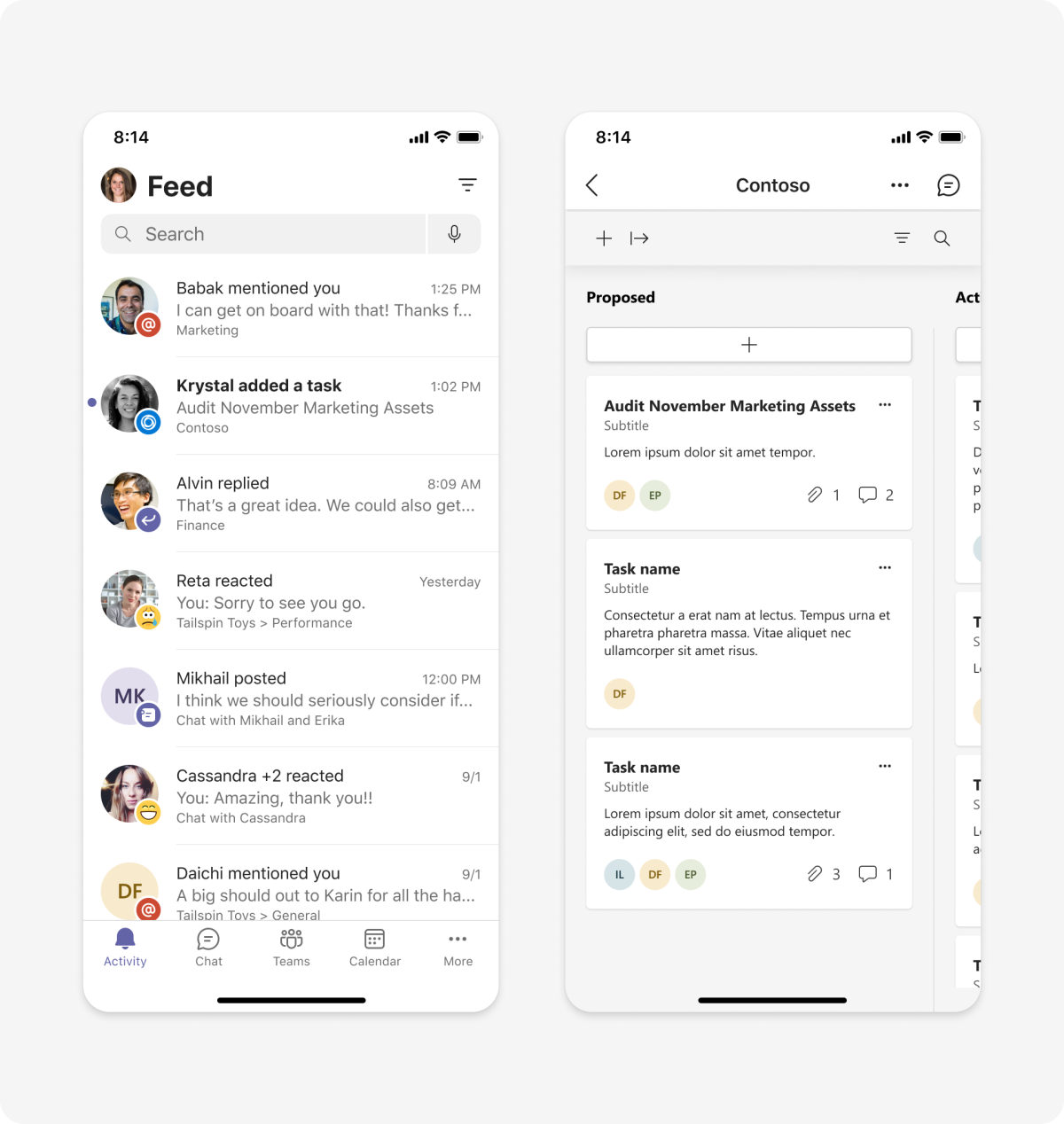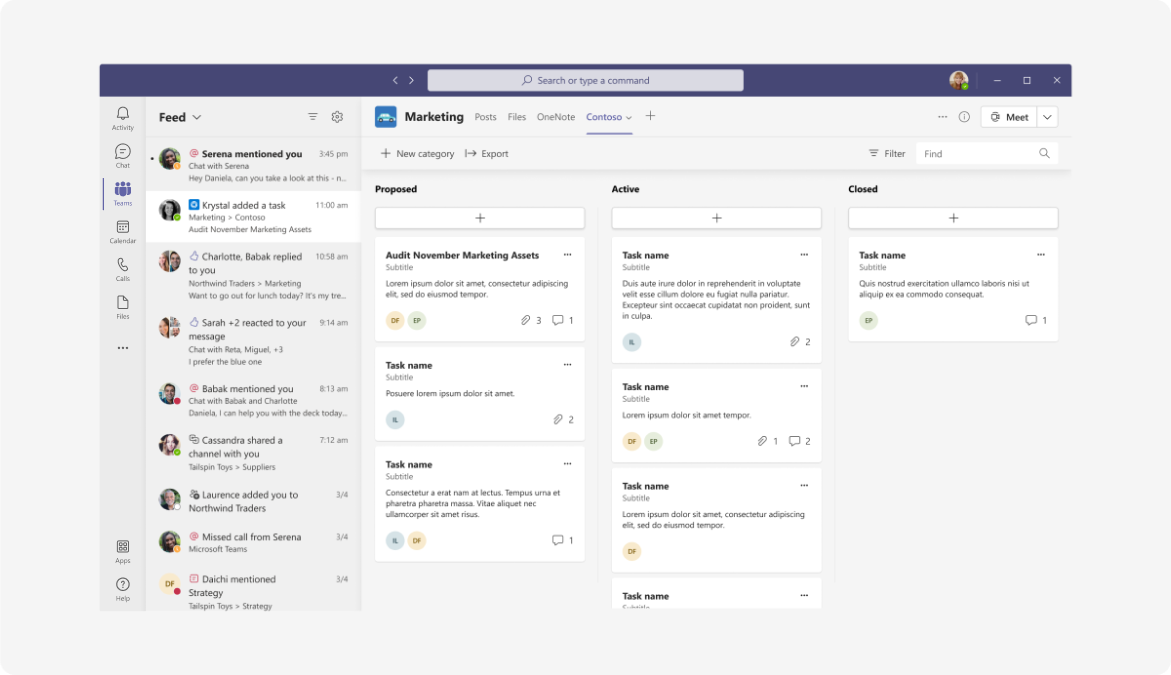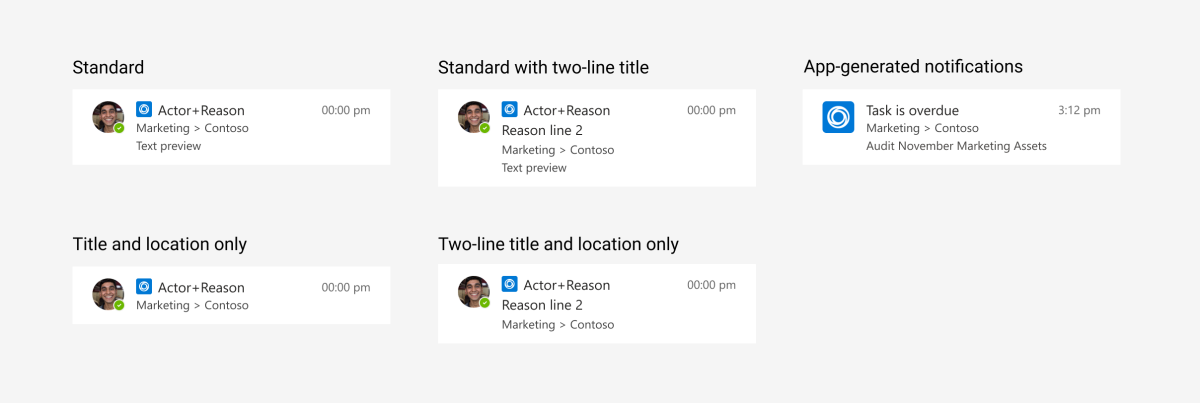Conception de notifications de flux d’activité pour votre application Microsoft Teams
Le flux d’activité permet aux utilisateurs d’accéder à leurs notifications dans Microsoft Teams. Le flux conserve les notifications des quatre dernières semaines.
Anatomie

| Compteur | Description |
|---|---|
| 1 | Avatar : indique qui a initié l’activité. |
| 2 | Type d’activité/icône d’application : représente le type d’activité. Pour les notifications d’application, l’icône de ligne est remplacée par une icône d’application. |
| 3 | Titre (première ligne) : Acteur + raison : Acteur : nom de l’utilisateur ou de l’application qui a lancé l’activité. Motif : décrit l’activité. |
| 4 | Horodatage : indique quand l’activité s’est produite. |
| 5 | Emplacement (deuxième ligne) : indique où l’activité s’est produite dans Teams. |
| 6 | Aperçu du texte (troisième ligne) : affiche une ligne tronquée à partir du début de la notification. |
Types de cartes de notification de flux d’activité
Les variantes suivantes montrent les types de cartes de notification de flux d’activité que vous pouvez afficher. Le logo de l’application remplace l’avatar de l’utilisateur pour les notifications générées par l’application.
Gérer les notifications de flux d’activité
Les utilisateurs peuvent gérer les notifications envoyées à partir de votre application dans la page des paramètres Teams.
Notifications système associées
Chaque activité génère une notification système. Ce qui s’affiche dépend de ce que l’utilisateur configure dans ses paramètres de notification. Les utilisateurs peuvent également choisir un style de notification en fonction de leur système d’exploitation.

| Compteur | Description |
|---|---|
| 1 | Android |
| 2 | iOS |
Guide pas à pas
Suivez le guide pas à pas pour envoyer des notifications de flux d’activité dans Teams.